windows7怎么删除软件 win7系统卸载软件的步骤
在日常使用计算机的过程中,我们经常会安装各种软件来满足我们的不同需求,随着时间的推移,我们可能会发现某些软件已经不再需要或者出现了问题,这时候就需要对其进行卸载。针对Windows 7操作系统,卸载软件并不是一项复杂的任务。事实上Windows 7提供了简单易行的步骤来帮助我们删除不需要的软件。本文将介绍如何在Windows 7系统中删除软件,让我们来一起了解一下吧!
操作方法:
1.我们一般情况在可以通过电脑控制面板的程序管理功能对电脑上安装的软件进行卸载,我们打开电脑桌面左下角的开始菜单。然后找到控制面板打开。
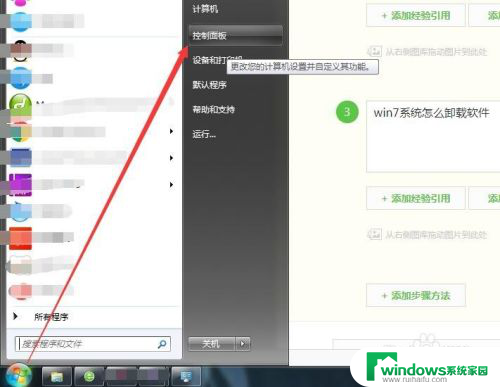
2.在win7系统的控制面板中找到程序和功能,如果是大图标查看的话。如果是类别查看的话就选择点击程序,然后再进入程序和功能页面。

3.进入程序和功能页面后,我们就可以看到卸载或者更改程序的列表了,在程序列表中我们可以看到我们电脑删安装的程序了。
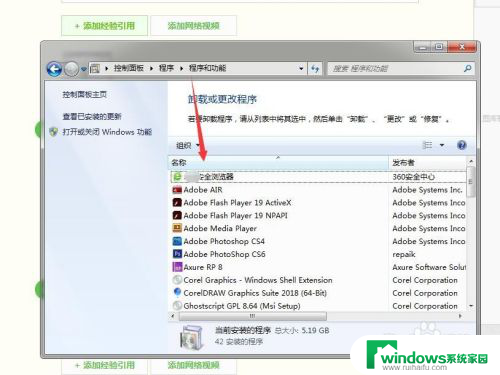
4.那么我们要卸载软件的话就要找到这软件的图标,选中软件后点击一下鼠标右键,就可以看到卸载软件的选项了。
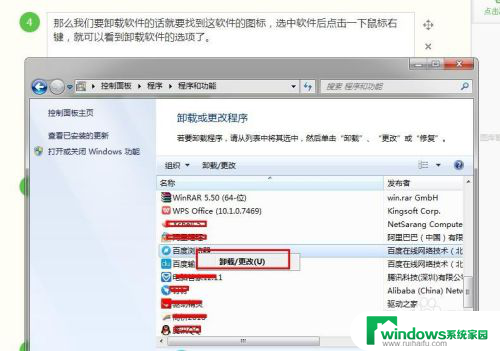
5.点击卸载后其实就是直接运行软件自带的卸载程序,不同的软件卸载的程序界面是不同的。根据需要卸载相关的选项后点击卸载就可以了。
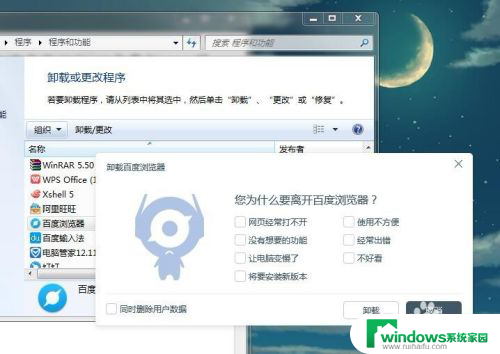
6.当然了我一般不使用这种方法卸载电脑上的软件,可以用电脑上安装的安全防护软件对程序进行卸载。这样卸载软件后才不会残留很多垃圾文件。
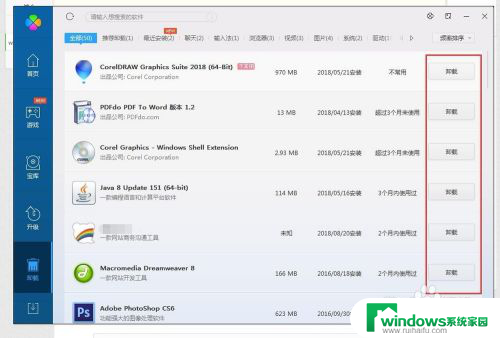
以上是关于如何删除Windows 7上软件的全部内容的详细步骤,如果您遇到相同的问题,可以参考本文中介绍的步骤进行修复,希望对大家有所帮助。
windows7怎么删除软件 win7系统卸载软件的步骤相关教程
- windows7旗舰版怎么卸载更新 Win7系统更新补丁卸载教程
- win7系统卸载软件提示请等待当前程序完成卸载或更改处理方法
- win7自带扫描软件在哪 Windows7自带软件扫描图片和文档的操作步骤
- win7 系统文件还原 win7系统恢复备份的文件步骤
- Win7卸载不了软件怎么办?教你快速解决!
- win7电脑回收站删除的文件怎么恢复 win7系统回收站清空后如何恢复已删除的文件
- 清除administrator密码windows7 win7系统删除管理员密码的快捷方法
- win7回收站删除的文件找回 Win7系统回收站清空后如何恢复已删除的文件
- Win7怎么查看下载的所有软件?快速了解你的电脑中已下载的软件
- windows7系统的硬盘分区 Win7系统下如何进行硬盘分区步骤
- win7新加固态硬盘开机怎么设置 固态硬盘启动项设置教程
- win7可以连接蓝牙键盘吗 Win7如何配对蓝牙键盘
- windows7调中文 Win7英文系统改成中文系统步骤
- win7笔记电脑怎么连接蓝牙音箱 win7小米蓝牙音箱连接电脑教程
- win7微信麦克风没声音 Win7麦克风说话无声音解决方法
- w7系统怎么调节屏幕亮度 Win7系统屏幕亮度调整教程